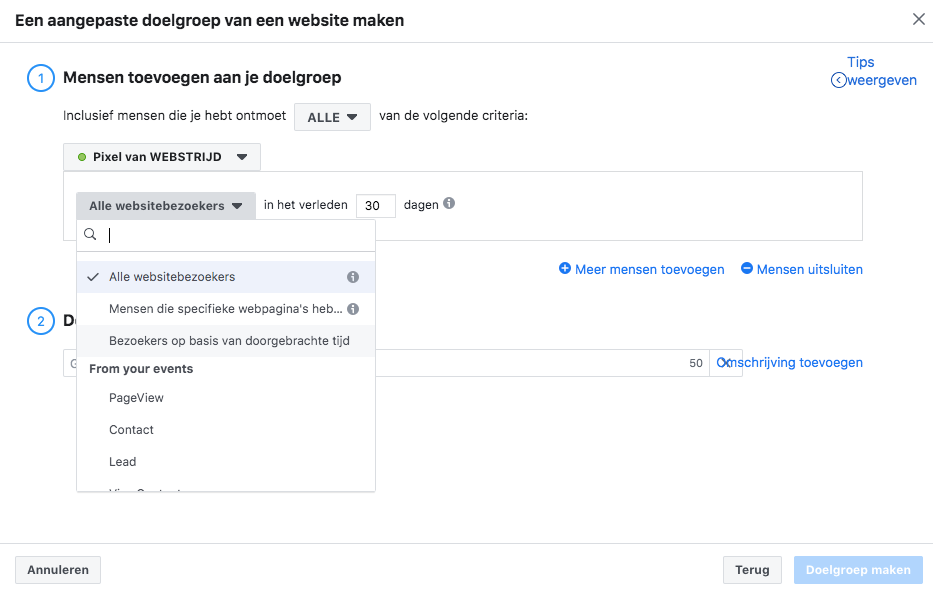De Facebook Pixel: wat is het, wat kun je ermee en hoe installeer je het?
We zien nog steeds veel webshops en sites zonder een geïnstalleerde Facebook Pixel, terwijl deze bedrijven wel veel activiteit vertonen op hun Facebook of Instagram account of zelfs adverteren. Zonde! Waarom? We geven je in dit artikel antwoord op de volgende vragen:
- Wat is een Facebook Pixel?
- Wat kun je met een Facebook Pixel?
- Hoe installeer je de Facebook Pixel?
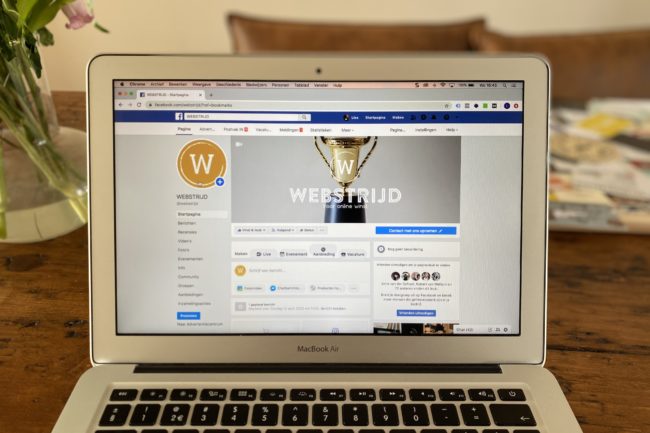
Wat is een Facebook Pixel?
De Facebook Pixel is een stukje JavaScript code die je installeert op jouw website. Nadat je dit hebt gedaan kun je door dit stukje code het gedrag van jouw websitebezoekers bijhouden. Welke pagina’s hebben zij bekeken? Welke acties hebben ze uitgevoerd? Door het installeren van jouw Facebook Pixel krijg je beter inzicht in de activiteiten van jouw websitebezoekers, ofwel doelgroep. Ook kun je er doelgroepen mee aanmaken, zoals eerdere websitebezoekers.
Het is helemaal gratis en geeft je heleboel extra inzichten. Daarover vertellen we je in de volgende alinea meer.
Wat kun je met een Facebook Pixel?
Een Facebook Pixel is super handig voor verschillende dingen. Aan de hand van de Facebook Pixel kun je bijvoorbeeld eerdere websitebezoekers terughalen via een Instagram/Facebook advertentie, het aantal verkopen en registraties bijhouden 📊 en door inzichten jouw website verbeteren. Lees verder, dan lichten we de drie belangrijkste voordelen toe.
- Meet het resultaat van jouw campagnes.
- Zorg ervoor dat je advertenties aan de juiste doelgroep wordt weergegeven.
- Verbeter jouw conversiedata.
Meet het resultaat van jouw campagnes.
Via de Facebook Pixel kun je precies bijhouden wat de mensen die via jouw Facebook of Instagram campagne uitvoeren op jouw website. Doordat het mogelijk is om aangepaste conversies en gebeurtenissen in te stellen, kun je zien of mensen bijvoorbeeld:
- Op interessante buttons klikken, zoals jouw telefoonnummer
- Iets toevoegen aan hun winkelwagentje
- Het product in hun winkelwagentje afrekenen
- Jouw whitepaper downloaden
- Zich inschrijven voor jouw nieuwsbrief
Zorg ervoor dat je advertenties aan de juiste doelgroep wordt weergegeven.
Doordat de Facebook Pixel op jouw website staat geïnstalleerd, kun je verschillende interessante doelgroepen aanmaken. Dit is heel handig om bepaalde doelgroepen te kunnen bereiken.
Een aantal voorbeelden. Wil jij alleen de mensen bereiken die op een bepaalde pagina op jouw website zijn geweest? Dan kun je daar een doelgroep voor aanmaken. Of wil je al jouw eerdere websitebezoekers proberen terug te halen met een nieuwe actie / advertentie (oftewel Facebook Retargeting)? Dan kun je een doelgroep aanmaken van al jouw website bezoekers van het afgelopen jaar en daar je advertentie aan vertonen.
Van dit soort ‘aangepaste doelgroepen’ zoals Facebook ze noemt, kun je ook weer ‘vergelijkbare doelgroepen’ aanmaken. Dit houdt in dat je van jouw eerdere websitebezoekers een vergelijkbaar publiek kunt aanmaken en zo ook mogelijk nieuw geïnteresseerden kunt bereiken.
Verbeter jouw conversie data.
Je kunt Facebook-tracking pixel gegevens gebruiken om jouw Facebook/Instagram-advertenties te optimaliseren voor specifieke conversie gebeurtenissen op jouw website. Zonder deze Facebook Pixel is de enige conversie waarvoor je kunt optimaliseren link klikken. Met de pixel kun je optimaliseren voor conversies die beter aansluiten bij bedrijfsdoelen, zoals aankopen en aanmeldingen.
Stel in jouw Facebook/Instagram campagnes bijvoorbeeld automatisch bieden in. Zo bereik je mensen die waarschijnlijk de actie die jij als doel hebt ingesteld zullen uitvoeren, zoals een aankoop doen.
Naast het gerichter sturen in je campagnes, kun je vanuit de data ook inzichten krijgen om jouw website te optimaliseren. Je krijgt bijvoorbeeld inzicht in het aantal bezoekers op bepaalde pagina’s. Ook hier kun je gebeurtenissen instellen. Je kunt wellicht al conclusies trekken om jouw pagina nog beter te maken.
Hoe installeer je de Facebook Pixel?
Om de Facebook Pixel te kunnen gebruiken, moet er een stukje code op de website geplaatst worden. Dit klinkt misschien al snel te technisch voor je, maar gaat er eigenlijk simpelweg om dat er een stukje tekst/tekens in een bepaald bestand wordt geplaatst.
Geen zorgen, we helpen je door het proces heen. Er zijn een paar manieren om dit te doen, afhankelijk van welk websiteplatform je gebruikt. Hieronder lichten we 3 manieren toe.
- Facebook Pixel installeren via een Partnerintegratie: Google Tagmanager.
- Facebook Pixel handmatig installeren.
- Facebook Pixel installeren via WordPress.
Voordat je de Facebook Pixel kunt installeren, moet je er een aanmaken. Dat doe je als volgt:
- Ga naar het menu linksboven binnen de Bedrijfsmanager (deze herken je aan de drie streepjes onder elkaar), ga vervolgens naar Bedrijf beheren en daaronder naar Gebeurtenisbeheer.
- Ga vervolgens naar Gegevensbronnen.
- Klik op ‘Nieuwe gegevensbron toevoegen’.
- Let op: Klik maar 1 keer op Gegevensbron toevoegen, anders maakt Facebook meerdere pixels aan en Facebook maakt het niet mogelijk de pixels weer te verwijderen.
- Klik op Facebook-pixel.
- Geef de pixel een naam en vul je website in.
#1 Facebook Pixel installeren via een Partnerintegratie.
Wij gebruiken Google Tagmanager.
De makkelijkste manier vinden wij via Google Tagmanager. Door in te loggen in deze partnerintegratie heb je binnen twee 2 minuten jouw Pixel op de website staan.
![]()
- Geef aan hoe je de Pixelcode wilt installeren.
- Klik op ‘Code toevoegen met een partnerintegratie’
- Kies Google Tagmanager
- Klik op doorgaan, login in Google Tag Manager en klik vervolgens op het juiste account.
- Klaar! Als het goed is, staat de Pixel nu juist op de website geïnstalleerd.
- Check de volgende dag of alle data juist binnenkomt.
#2 Facebook Pixel handmatig installeren
Wanneer je geen Google Tag Manager op je website hebt staan, moet je iets meer moeite doen om deze Facebook Pixel te installeren. De Pixel is een stukje code dat wordt toegevoegd aan het headergedeelte van je website. De Pixel bestaat uit twee delen: de basiscode en de gebeurteniscode.
- Klik op de Pixel en geef aan hoe je de code wilt installeren.
- Klik op “Pixelcode handmatig toevoegen aan de website”.
- Kopieer en plak de pixelcode in de headercode van jouw website. Dat wil zeggen, plaats het na de <head> -tag maar vóór de </head> -tag. Je moet het in elke afzonderlijke pagina plakken, of in je sjabloon als je er een gebruikt.
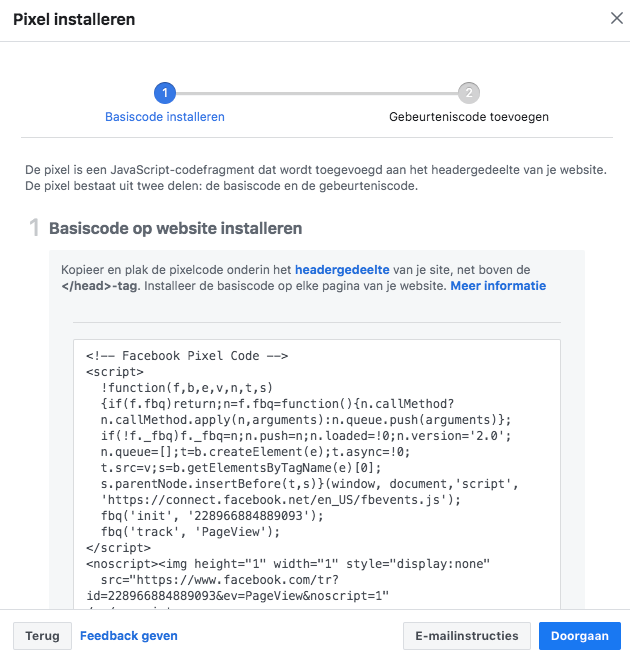
- Kies of je automatische geavanceerde matching wilt gebruiken. Deze optie koppelt gehashte klantgegevens van jouw website aan Facebook-profielen. Hiermee kun je conversies nauwkeuriger volgen en grotere aangepaste doelgroepen creëren.
- Controleer of je de code correct heeft geïnstalleerd door jouw website-URL in te voeren en op Testverkeer verzenden te klikken.
- Zodra je Facebook-Pixel activiteit bijhoudt, klik je op Doorgaan.
#3 Facebook Pixel installeren via WordPress
Veel startende bedrijven maken gebruik van een WordPress website. Daarom leggen we hieronder ook uit hoe je de Facebook Pixel op een WordPress site installeert. Via Google Tagmanager gaat dit makkelijker, maar het is ook mogelijk om handmatig binnen de WordPress site in te zetten.
Hierbij het stappenplan:
- Ga binnen je WordPress site in menu aan de linkerkant op zoek naar Weergave en klik vervolgens op Editor.
- Kies het header.php bestand.
- Scroll naar beneden tot je de tag ziet staan. Net boven deze tag [ ] plaats je de JavaScript-code die je van Facebook hebt gekregen.
- Klaar! Je hebt je Pixelcode geïnstalleerd. Controleer na een tijdje of deze activiteit vertoond.
Natuurlijk kun je ook gemakkelijk jouw code naar je developer sturen, mocht je die hebben en er zelf niet uitkomen. Dit wordt als optie 3 aangeboden door Facebook bij het installeren van de Pixel.
Cookieverklaring updaten
Vergeet tot slot niet om jouw Cookieverklaring op jouw website te updaten. Hierin moet worden aangegeven dat je via de Facebook Pixel data verzamelt van de klanten.
Ga aan de slag met de Facebook Pixel
Zoals jullie kunnen lezen, biedt de Facebook Pixel ontzettend veel voordelen. Naar onze mening geen nadelen, behalve wellicht het installeren ervan zonder Google Tagmanager ;-). We raden aan hier zo snel mogelijk mee aan de slag te gaan. Succes! Bij vragen of opmerkingen kun je mailen naar info@webstrijd.nl.